【GHOST硬盘版下载】一键还原GHOST硬盘版 v11.5 启动版(支持win7、win10)
软件介绍
GHOST硬盘版是一款功能强大的系统还原软件,很多用户经常会遇到各种难以解决的电脑问题,重装系统又太费时间,这款软件可以帮助用户完成系统备份,让用户可以随时将系统一键系统还原到可以正常工作的状态。

功能特色
1、GHOST内核11.2/11.5及硬盘接口IDE/SATA任意切换,分区格式FAT/NTFS自动识别
2、硬盘版特别适于无软驱/无光驱/无USB接口/无人值守的台式机/笔记本/服务器使用
3、支持WIN7/WIN8/WIN10等新系统,以及GRUB4DOS菜单可引导本地Windows或ISO映像
4、支持压缩/分卷及GHOST辅助性参数自定义,以满足光盘刻录和RAID等其它特殊需要
5、安装快速,只需1-2分钟;卸载彻底,不留垃圾文件,安全绿色无公害
6、不破坏系统原有结构,不向BIOS和硬盘保留扇区写入任何数据,无需划分隐藏分区
7、WINDOWS下(鼠标)/开机菜单(方向键)/开机热键(K键)多种启动方案任由你选择
8、安装程序即便被误删除,也可使用同一版本的光盘版/优盘版进行恢复
9、一键备份系统的映像防止误删除处理,以保证不被误删除或病毒恶意破坏
10、允许装机人员(网管/售后)通过设置限制功能,仅允许用户"恢复",不允许"备份"
11、界面友好,全中文操作,无需英语和计算机专业知识
12、一键还原GHOST硬盘版在危险操作之前会有贴心提示,明明白白放心使用
13、附带GHOST浏览器,能打开GHO映像,任意添加/删除/提取其中的文件
14、映像导入/导出/移动等功能,便于GHO映像传播交流和多次/多系统备份
15、密码设置功能,让多人共用一台电脑情况下,不被非法用户侵入
16、多种引导/内存/版本模式,以兼容各种型号电脑,让特殊机型也能正常启动本软件
17、诊断报告功能可自动收集系统信息,为问题回复及软件日后改进提供线索
18、帮助文档,图文并茂,易学易会,网上论坛,在线答疑
19、支持一键GHOST备份/恢复系统到U盘或移动硬盘
20、附带"个人文件转移工具",再也不用担心恢复系统后"桌面"等文件丢失了
使用方法
【第一步,运行“个人文件转移工具”】
在首次“备份”之前,强烈建议使用“个人文件转移工具”把“我的文档”、“桌面”等个人文件夹从C盘转移到D盘,本工具一次使用,永久有效,再也不用担心重装或恢复系统后文件丢失了。另外,通过转移还可以为系统减肥,永不反弹,而且可以节省备份系统的时间和减少映像的体积。
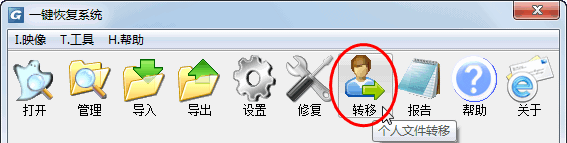
使用方法:关闭正在运行的其它窗口,运行本软件,点击【转移】按钮就会立即、自动、一键转移。
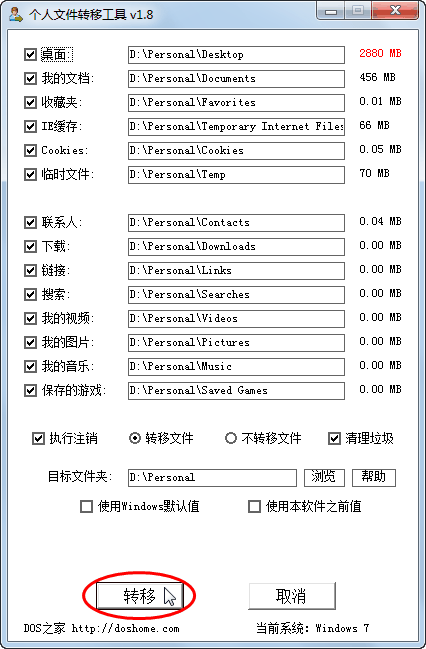
【第二步,运行“一键GHOST”】
方法一:WINDOWS下运行
安装后“立即运行”
或“开始->程序->一键GHOST->一键GHOST”(WINXP)
或“开始->所有程序->一键GHOST->一键GHOST”(WIN7)
或“开始->一键GHOST”(WIN8)
或“开始->所有应用->一键GHOST->一键GHOST”(WIN10)
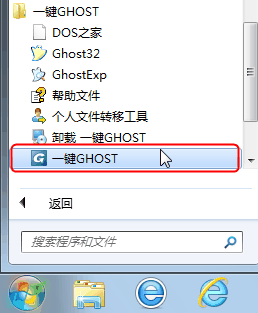
根据不同情况(C盘映像是否存在)会自动定位到不同的选项:
情况1、不存在GHO,则自动定位到"备份"选项上
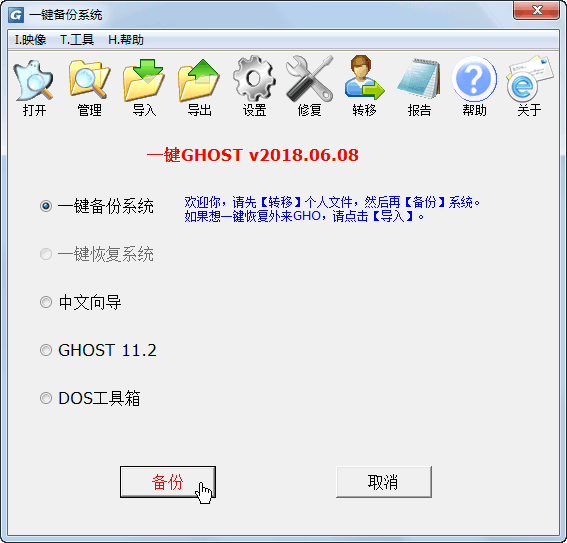
情况2、存在GHO,则自动定位到"恢复"选项上
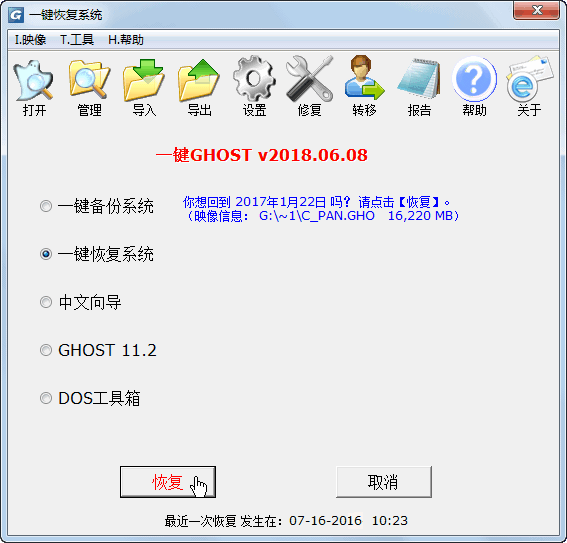
方法二:开机菜单运行
1、Windows启动菜单(按方向键↓选择):
(左图:Win2000/XP/2003,右图:Vista/Win7/2008,下图:Win8/Win10)
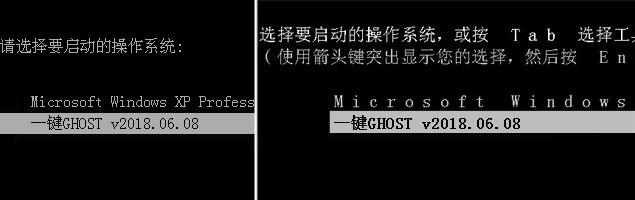
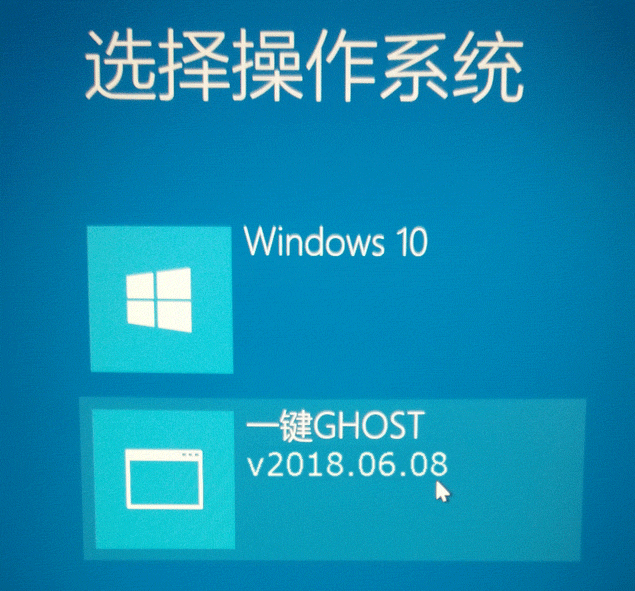
2、GRUB4DOS菜单:
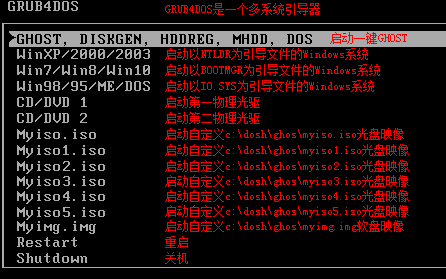
3、MS-DOS一级菜单:
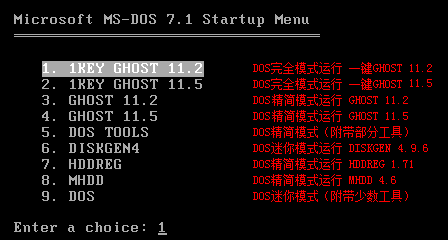
4、MS-DOS二级菜单:
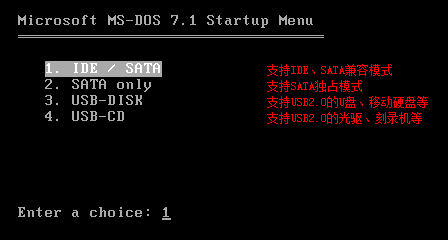
根据不同情况(C盘映像是否存在)会从主窗口自动进入不同的警告窗口:
情况1、不存在GHO(或者再次选择"备份"),则出现"备份"窗口
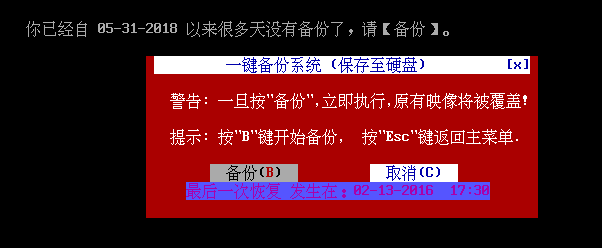
情况2、存在GHO,则出现"恢复"窗口:
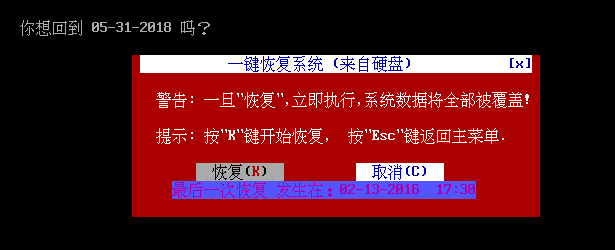
方法三:开机按 K 键运行
默认是不支持的,需要点击“设置->开机->热键模式”
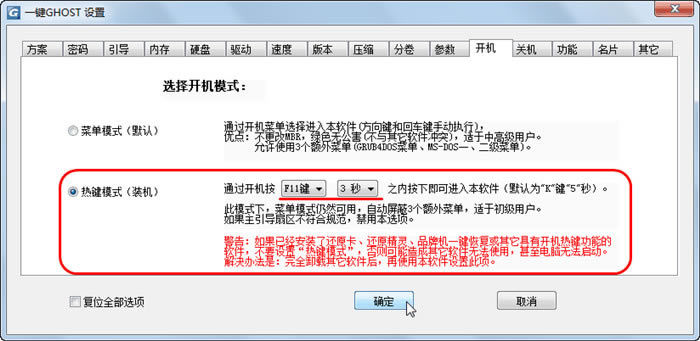
“热键模式”的默认值是“K键”、“5秒”,即每次开机都会出现“Press K to start...”的提示,只要在5秒之内按下“K”键即可进入。2014.07.18版以后,已经增加支持自定义热键为K、F9、F11键,秒数可改成5、4、3、2、1、10、20、30秒,如下图。

启动过程中将自动跳过3个额外菜单,直达一键备份或一键恢复警告对话框(10秒后自动执行)

出现GHOST窗口,进度条一点一点的移动,成功在向你招手^_^
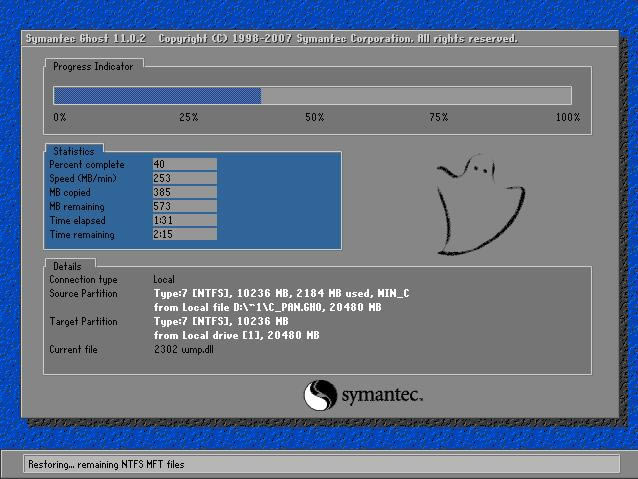
安装方法
1、等待一键GHOST硬盘版下载完成,然后解压缩并点击exe文件,点击下一步
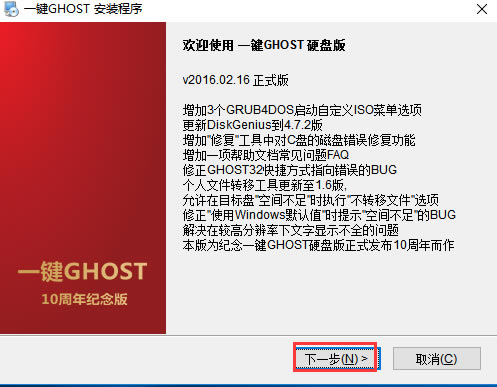
2、选择同意签订许可协议后点击下一步
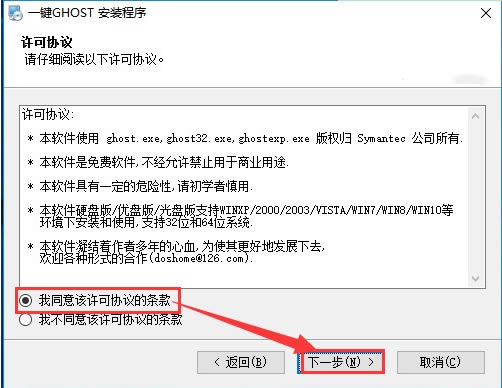
3、选择速度模式后点击下一步
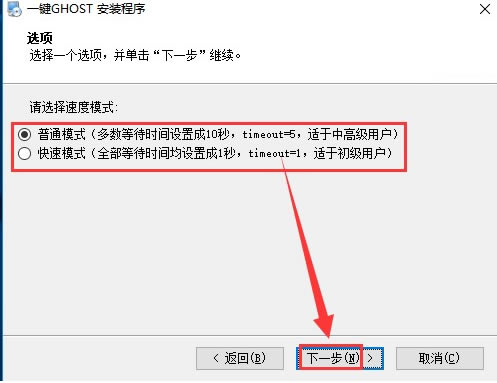
4、再次点击下一步进行安装
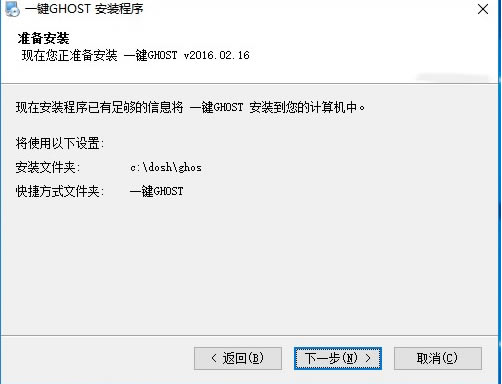
5、稍等片刻一键GHOST软件即可安装成功。
更新日志
1、增加DOS执行备份或恢复之前显示最近备份与恢复日期
2、增加一项无法识别USB磁盘的解决方案
3、更新DiskGenius至4.9.6
4、更改C盘有效占有空间提示下限至30G
5、更新个人文件转移工具至1.8,
6、增加文件夹单项或总量超过1G时的提示
7、更改默认不勾选非C盘文件夹,以减少转移时间
8、增加帮助文档->常见问题->我是网管->小技巧
9、修正了一些小BUG
……
点击下载系统软件 >>本地高速下载
点击下载系统软件 >>百度网盘下载